Cara membuat blog percuma di Blogger dan WordPress

Cara Membuat Blog - Blogging adalah aktiviti yang semakin digemari oleh masyarakat Dunia pada masa kini. Semakin banyak blogger baru muncul dengan topik dan gaya penulisan yang berbeza. Untuk membuat blog, sebenarnya terdapat banyak platform yang dapat kita gunakan, seperti: WordPress, Tumblr, Blogger, Weebly, Webs, Jigsy, dan banyak lagi. Namun, saya perhatikan bahawa kebanyakan blogger Dunia menggunakan WordPress dan Blogger (blogspot). Oleh itu, saya akan membincangkan sedikit mengenai cara membuat blog di kedua-dua platform ini.
Oh ya, saya membuat artikel ini khusus untuk rakan-rakan yang tidak memahami cara membuat blog, sama ada di WordPress atau di Blogger. Oleh itu, jika anda sudah memahami caranya, pada pendapat saya tidak perlu membaca artikel ini lagi. Baiklah, bagi rakan-rakan yang tidak memahami cara membuat blog di WP atau Blogger, teruskan membaca, dan jangan lupa menyiapkan makanan ringan dan minuman kerana artikel ini agak panjang hehehe.
Sebelum ini, saya memberitahu anda bahawa kedua-dua perkhidmatan ini - WordPress dan Blogger - menyediakan perkhidmatan percuma untuk membuat blog. Namun, walaupun kedua-duanya menyediakan perkhidmatan percuma untuk blogging, kedua platform ini berbeza antara satu sama lain. Nah, ketahui terlebih dahulu apa kelebihan dan kekurangan kedua-dua platform ini untuk mengetahui platform mana yang paling sesuai untuk anda.
I. Cara Membuat Blog Percuma di Blogger.com (Blogspot)
Blogger.com adalah platform blog percuma Google. Anda boleh membuat blog percuma di blogger, sama ada menggunakan subdomain dan hosting percuma atau menggunakan domain anda sendiri dengan hosting percuma di blogger. Baiklah, artikel ini akan membincangkan cara membuat blog di Blogspot dengan subdomain dan hosting percuma dari Blogger.com.
Sebelum membuat blog di blogger, saya menasihatkan anda untuk mempunyai akaun e-mel di mel Google (percuma). Ini akan memudahkan proses pembuatan blog anda. Sekiranya anda tidak memahami cara membuat e-mel, anda boleh membaca catatan saya sebelumnya mengenai cara membuat e-mel . Sekiranya anda sudah mempunyai akaun e-mel di Gmail, ikuti saja proses membuat blog di blogspot, berikut adalah langkah-langkahnya:
1. Langkah pertama adalah membuka laman Blogger.com, klik pautan berikut untuk membuka Blooger berbahasa Dunia di penyemak imbas anda Blogger.com
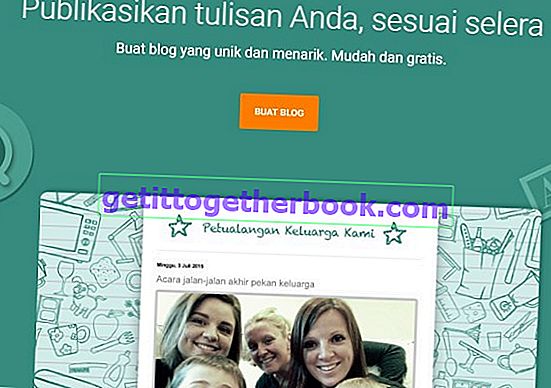 Cara membuat blog percuma di Blogger.com
Cara membuat blog percuma di Blogger.com2. Pada halaman Blogger.com, klik butang "Buat Blog" atau butang "Enter". Anda akan diarahkan ke halaman untuk memasukkan akaun Google anda. Masukkan alamat e-mel Gmail anda di bidang yang disediakan, kemudian klik butang Seterusnya
lihat gambar
 Log masuk ke akaun Google
Log masuk ke akaun Google 
3. Masukkan kata laluan e-mel anda, di bidang yang disediakan. Klik butang Seterusnya
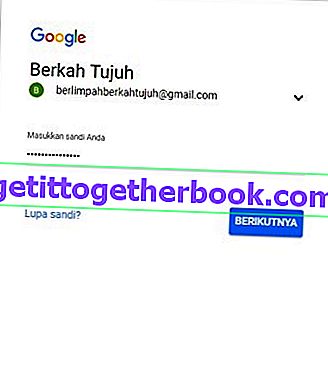 Log masuk ke akaun Google
Log masuk ke akaun Google4. Sekiranya anda yang pertama membuat blog di Blogger, maka anda mesti memilih profil akaun Google yang akan digunakan. Anda boleh menggunakan akaun Blogger biasa atau akaun Google+. Dalam artikel ini, saya cadangkan menggunakan akaun Google+, klik butang Buat Profil Google+
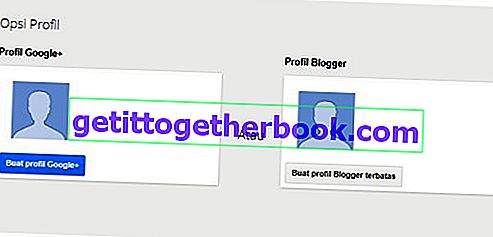 Buat Profil Google+
Buat Profil Google+5. Borang profil Google+ anda akan diisi secara automatik. Sekiranya anda ingin mengubah data peribadi anda, misalnya menukar nama, jantina, dan tarikh lahir, anda boleh mengubahnya di halaman ini. Setelah selesai mengedit, klik BUAT PROFIL .
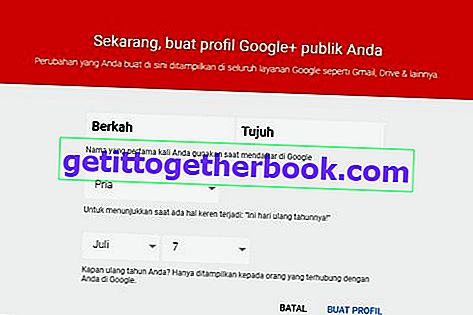 Buat Profil Google+
Buat Profil Google+6. Seterusnya anda akan diarahkan ke halaman seterusnya di mana anda dapat menambahkan foto profil untuk akaun Google anda. Sekiranya anda tidak mahu menambahkan foto, anda hanya perlu mengklik SKIP .
Tetapi jika anda ingin menambahkan gambar profil, anda boleh mengklik logo Kamera di halaman, kemudian memuat naik gambar tersebut. Setelah proses muat naik gambar selesai, klik butang SIMPAN .
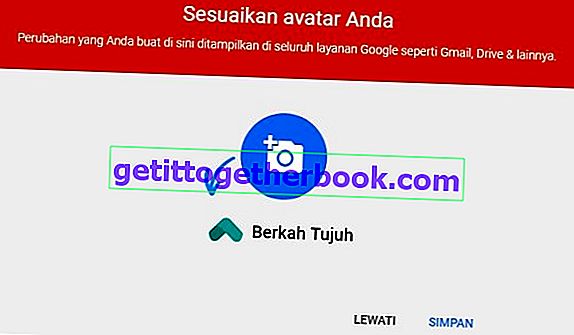 Buat Profil Google+
Buat Profil Google+7. Sekarang anda sudah selesai membuat akaun Google+ anda. Kemudian anda klik Terus ke Blogger

8. Untuk mula membuat blog baru anda, klik butang BUAT BLOG BARU, lihat gambar berikut

9. Anda akan diarahkan ke halaman seterusnya di mana anda dapat memasukkan "Judul Blog", menentukan nama / alamat subdomain, dan memilih tema blog anda.
Lihat gambar berikut:
- Di bahagian Judul, isikan Tajuk Blog anda, misalnya "Belajar Membuat Blog"
- Di bahagian Alamat, isikan alamat URL blog anda, misalnya "maxbikinblog.blogspot.com"
- Di bahagian Tema, anda boleh memilih salah satu tema standard yang disediakan oleh Blogger.

10. Setelah semua diisi, sila klik butang Buat Blog
11. Sampai di sini anda sudah mempunyai blog baru. Tetapi sebenarnya ini belum selesai, maka anda perlu melakukan beberapa tetapan dan mempelajari beberapa navigasi di halaman kerja Blogger.

Sedikit penjelasan mengenai menu Blogger atau papan pemuka navigasi:
- Posting: Senarai artikel yang telah ditulis, telah diterbitkan, dan artikel yang masih dalam bentuk draf.
- Statistik: Data statistik mengenai blog anda, data terperinci mengenai lalu lintas pengunjung blog anda termasuk jumlah pelawat, jumlah catatan, dan jumlah artikel.
- Komen: Di halaman ini, anda dapat melihat komen yang masuk. Anda juga boleh mengedit atau bahkan menghapus komen yang tidak diingini.
- Kempen: memaparkan menu yang berkaitan dengan Adwords, perkhidmatan iklan Google. Mungkin anda tidak memerlukan ciri ini sekarang, jadi biarkan sahaja
- Halaman: Halaman statik seperti halaman di WordPress. Biasanya digunakan untuk halaman About, TOS, dan lain-lain.
- Tata Letak: Di halaman ini anda dapat menyesuaikan tata letak blog anda, menambah atau menyesuaikan posisi widget.
- Tema: Di halaman ini anda boleh menukar tema blog mengikut kehendak anda.
- Tetapan: Halaman ini digunakan untuk mengatur pengaturan blog, pengaturan berapa banyak artikel yang akan ditampilkan di halaman utama (beranda), tetapan bahasa, komentar apa yang dimoderasi atau tidak, dan lain-lain.
2. Menyiarkan Kandungan di Blogger
Untuk membuat penyiaran kandungan di Blogger sebenarnya caranya sangat mudah, berikut adalah langkah-langkahnya:
- Langkah pertama ialah mengklik butang Entri Baru
- Buat kandungan tajuk: pastikan tajuknya pendek kerana blogger mengehadkan bilangan watak untuk tajuk catatan.
- Masukkan artikel atau kandungan lain di halaman kandungan yang telah disediakan oleh blogger. Anda boleh memasukkan kandungan dalam bentuk teks, gambar dan video.
- Anda boleh memasukkan pautan, mengubah format teks, dan sebagainya, dengan bantuan menu pemformatan di bawah tajuk kandungan.
- Isi label / kategori yang sesuai dengan kandungan yang anda buat, kemudian klik butang "Selesai" di bahagian bawah lajur label.
- Anda juga dapat menjadwalkan waktu pengeposan konten sesuai keinginan, membuat pautan tetap, menambah lokasi, dan bahkan menambahkan pilihan lain sesuai keperluan.
- Sekiranya anda pasti akan membuat kandungan anda dalam talian, sila klik butang "Terbitkan". Kandungan anda dalam talian dan boleh dibaca oleh orang lain.
Gambar
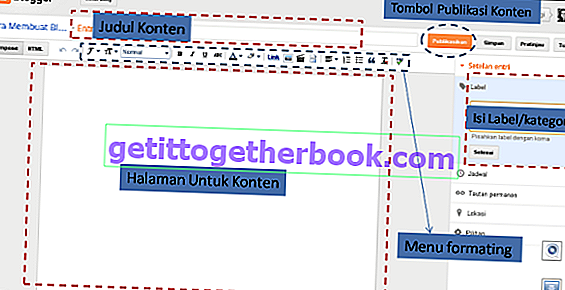 Halaman kerja Blogger.com
Halaman kerja Blogger.com 
Nota Penting :
- Untuk log masuk ke dashboarb Blogger, anda hanya boleh menggunakan alamat e-mel dan kata laluan Gmail anda yang digunakan untuk mendaftar di Blogger.com
- Simpan alamat e-mel dan kata laluan Gmail anda dengan baik sehingga mudah digunakan ketika anda ingin masuk ke Blogger.
Pada ketika ini, sudah tentu anda sudah memahami cara membuat blog percuma di blogger. Anda juga dapat mengubah tema blog anda atau mengatur penampilan widget.
II. Cara Membuat Blog Percuma di WordPress.com
Skrip WordPress boleh digunakan untuk domain dengan hosting sendiri atau dapat digunakan secara percuma. Walau bagaimanapun, artikel ini akan membincangkan cara membuat blog percuma di WordPress.com, di mana kita dapat menikmati semua perkhidmatan secara percuma, baik subdomain dan hosting. Berikut adalah langkah-langkahnya:
1. Langkah pertama adalah membuka laman WordPress, klik atau buka URL ini di penyemak imbas id.wordpress.com anda
2. Setelah halaman WordPress dibuka, masukkan alamat web yang anda mahukan, misalnya BlogTersayang.wordpress.com. Kemudian klik butang "Buat Laman Web".
Lihat gambar di bawah:
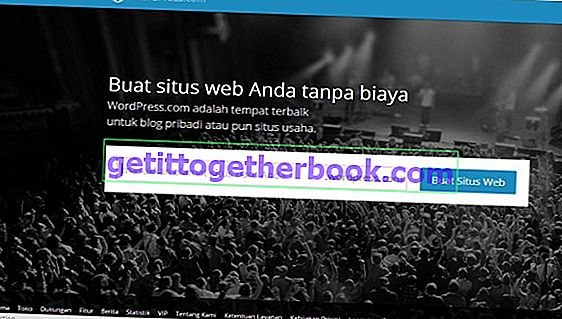 Cara membuat blog di WordPress.com
Cara membuat blog di WordPress.com 3. Halaman baru akan muncul. Di halaman ini, anda akan diminta untuk mengisi bidang, seperti alamat e-mel, nama pengguna (untuk masuk), kata laluan, dan alamat blog anda.
- Alamat e-mel: isikan alamat e-mel anda
- Nama pengguna: Gunakan nama anda atau variasi nama anda (contohnya: nana89), ini untuk nama pengguna semasa log masuk ke papan pemuka WP
- Kata Laluan: isikan kata laluan yang kuat dan senang diingat
- Sahkan alamat blog: periksa semula alamat blog anda, misalnya "BlogSersayang.wordpress.com"
- Jangan lupa untuk mengklik pautan yang mengatakan "akan menggunakan alamat percuma"
- Setelah semua medan diisi, klik butang "Buat Blog" di bahagian bawah.
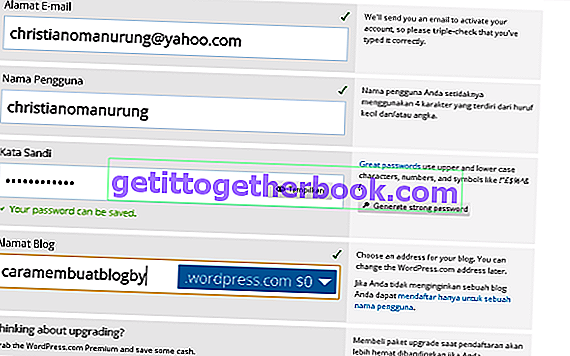 Buat blog di WordPress.com
Buat blog di WordPress.com 4. Pihak WordPress akan menghantar pautan pengesahan ke e-mel anda. Buka e-mel anda, cari e-mel dari wordpress.com dan klik pautan di e-mel. lihat gambar
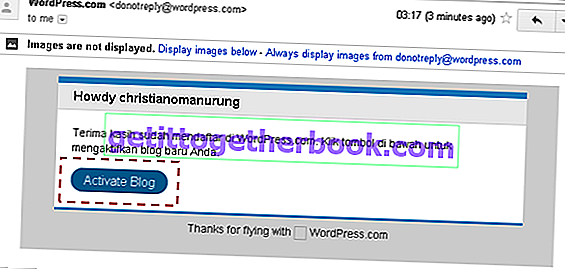 Aktifkan blog WordPress.com melalui e-mel
Aktifkan blog WordPress.com melalui e-mel 5. Setelah mengesahkan dengan cara yang dijelaskan pada langkah 4 di atas (klik pautan pengesahan), tab baru akan dibuka di penyemak imbas dan anda akan melihat halaman papan pemuka WordPress anda. Lihat gambar
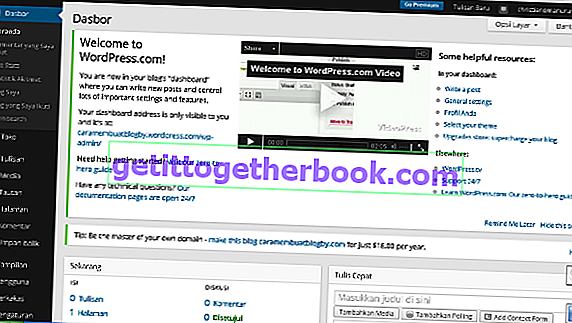 Halaman utama WordPress.com
Halaman utama WordPress.com Langkah seterusnya anda mungkin ingin membuat logo atau favicon untuk blog yang baru anda buat. Untuk membantu anda membuat logo dan favicon, anda boleh menggunakan pembuat logo dalam talian seperti Logaster . Buka laman web Logaster dan anda boleh membuat logo terbaik untuk blog baru anda.
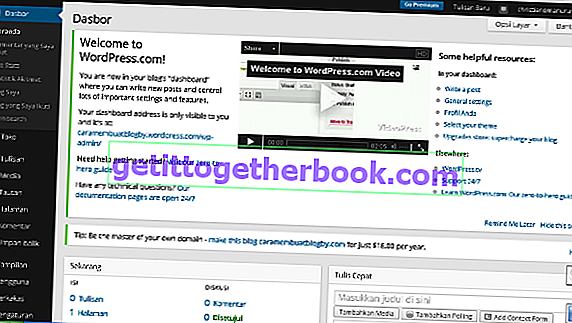
Tetapan, Reka Bentuk dan Pengeposan di Blog WordPress
Sehingga langkah 5 di atas anda sebenarnya sudah mempunyai blog WordPress. Anda dapat melihat penampilan blog anda dengan menaip nama blog anda di penyemak imbas. Namun, mungkin anda merasakan ia tidak sesuai dengan penampilan lalai WordPress. Anda dapat mulai melakukan beberapa pengaturan di blog WP Anda, misalnya, membuat judul blog, membuat garis tag atau penerangan ringkas, mengubah tema, memasang widget dan lain-lain.
1. Tetapan Blog WP
Untuk membuat tetapan di blog WordPress, anda boleh melakukannya di papan pemuka WP anda dengan membuka butang pautan " Tetapan " . Di bahagian tetapan terdapat subkategori tetapan yang ingin anda edit. Pada pendapat saya, perkara yang paling penting dalam bahagian ini adalah susunannya; umum, penulisan, pembacaan, perbincangan, Berikut adalah penjelasan ringkas:
- Umum: Di bahagian ini anda dapat mengganti tajuk blog dengan tajuk yang anda mahukan, dan juga menambahkan slogan untuk blog anda. Di samping itu, anda juga dapat melakukan beberapa tetapan lain di halaman ini, misalnya menambahkan ikon ke blo, mengubah format tanggal dan waktu. Jangan lupa menyimpan perubahan yang anda buat.
- Penulisan: Di bahagian ini anda boleh membuat tetapan penulisan, memilih kategori penulisan standard.
- Bacaan: Di sini anda boleh menguruskan catatan yang dipaparkan di halaman utama blog anda. Anda boleh membuat halaman yang statik atau dinamik, tetapi nasihat saya kerana ini adalah blog, akan lebih baik jika anda memaparkan halaman yang dinamik. Di halaman ini anda juga dapat menentukan jumlah artikel yang muncul di halaman utama, dan lain-lain. Sekiranya anda tidak mahukan sesuatu yang istimewa, tinggalkan tetapan di halaman ini secara lalai.
- Perbincangan - Di sini anda dapat mengurus bagaimana orang lain dapat memberi komen di blog anda. Sekiranya anda tidak menginginkan sesuatu yang istimewa, anda harus meninggalkan tetapan lalai di halaman ini.
2. Reka Bentuk Blog WP
Anda juga dapat mengubah Tema dan menambahkan widget ke Blog WordPress anda. Menetapkan tema dan widget dapat menjadikan blog WP kelihatan lebih baik dan sesuai dengan kehendak pemilik blog. Buka butang pautan "Paparan" di papan pemuka blog wordpress anda. Pada pendapat saya bahagian yang paling penting di sini adalah Tema, Widget, Menu. Berikut adalah penjelasan ringkas:
- Tema: Di bahagian ini anda dapat memilih tema / tema yang anda sukai. Di WordPress.com terdapat banyak tema percuma dengan penampilan yang bagus. Perhatikan, untuk tidak memilih tema premium, cukup pilih tema percuma.
- Widget: Di sini anda boleh menambah seberapa banyak Widet yang anda mahukan, yang akan kelihatan di bar sisi blog WordPress anda. Perhatikan, jangan tambahkan terlalu banyak widget untuk mempengaruhi kecepatan memuatkan blog anda.
- Menu: Anda boleh menambahkan beberapa pautan ke menu melalui halaman ini. Contohnya, jika anda ingin membuat halaman mengenai, halaman kenalan, dasar privasi, dan lain-lain, anda boleh membuatnya di halaman ini.
3. Menyiarkan Kandungan di WordPress
Langkah seterusnya adalah membuat artikel. Untuk menyiarkan artikel atau kandungan lain, anda boleh melalui pautan "Tulis". Lihat pautan di papan pemuka anda:
- Semua Catatan: ini adalah pautan untuk melihat semua catatan artikel di blog anda.
- Tambah Baru: ini adalah pautan untuk membuat catatan / kandungan baru di blog anda.
- Kategori: ini adalah pautan untuk melihat atau menambahkan kategori baru di blog wordpress anda.
Untuk membuat catatan di WordPress.com pada pendapat saya sangat mudah, bahkan lebih mudah dibandingkan dengan platform lain. Yang perlu anda perhatikan di halaman pembuatan kandungan adalah seperti berikut:
- Tajuk kandungan: Buat tajuk yang sesuai dengan kandungan.
- Isi halaman: Anda dapat menambahkan konten dalam bentuk teks (artikel), gambar, dan video di halaman ini.
- Menu pemformatan: Perhatikan menu pemformatan di halaman kerja WordPress. Anda boleh menambah pautan, menetapkan teks, menukar warna teks, menambah gambar dan video, dan lain-lain.
- Kategori dan Teg: Jangan lupa membuat kategori dan teg untuk setiap kandungan anda. Ini akan memudahkan anda dan pembaca blog anda untuk melihat kandungan dengan kategori atau tag tertentu.
- Sekiranya anda yakin dengan kandungan anda, sila klik butang "Terbitkan" di sebelah kanan halaman kerja WordPress.
Lihat gambar
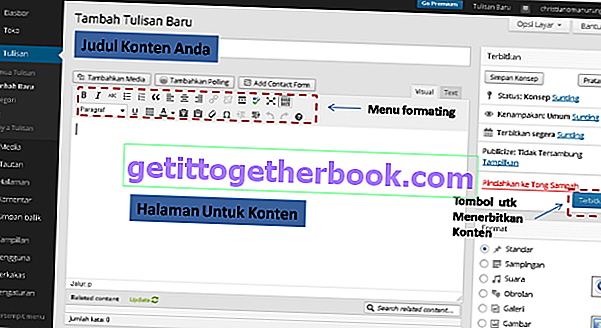 Halaman kerja WordPress.com
Halaman kerja WordPress.comSekarang, setelah membaca penjelasan di atas, sudah tentu anda sudah boleh membuat blog WordPress anda sendiri. Langkah-langkah yang dijelaskan di atas memang cukup mudah, dan jika anda ingin menjadikan blog kelihatan lebih baik, anda boleh membuat lebih jauh. Namun, anda harus tahu bahawa WordPress.com membataskan penggunanya dalam mengedit kod html di blog WordPress.
Rekod Vital:
- Untuk memasukkan papan pemuka blog WordPress anda, tulis alamat blog anda di penyemak imbas dengan menambahkan / wp-admin. Contoh cara membuat blogby.wordpress.com/wp-admin, kemudian masukkan e-mel / nama pengguna dan kata laluan anda. E-mel / nama pengguna dan kata laluan ini dibuat sejak awal ketika anda membuat blog di WordPress.com.
- Simpan nama pengguna dan kata laluan anda dengan baik, sehingga mudah digunakan ketika anda ingin log masuk ke blog anda.
"Jika anda ingin memiliki domain dan hosting anda sendiri, anda bisa mendapatkannya di Niagahoster."
Demikian penjelasan ringkas mengenai cara membuat blog percuma di WordPress dan Blogger. Semoga artikel ini dapat membantu rakan-rakan yang tidak memahami cara membuat blog percuma. Sekiranya ada perkara yang tidak jelas dan anda ingin bertanya mengenai artikel di atas, sila hantarkan soalan di bahagian komen. Terima kasih kerana membaca artikel saya :)



